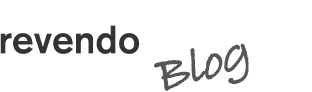Bei Reparatur- oder Ankaufsaufträge erhalten wir regelmässig Geräte, auf denen die Sicherheitsfunktion „Find My iPhone“ resp. „Find My iPad“ nicht entfernt wurde. In solchen Fällen müssen wir mit der Kundin resp. dem Kunde Kontakt aufnehmen, da wir sonst das Gerät nicht reparieren resp. nicht prüfen können. Dies kostet viel Zeit und verlängert somit die Bearbeitungszeit Deines Auftrags.
In diesem Blog-Beitrag zeigen wir Dir anhand von kurzen Videos, wie Du „Find My iPhone“ resp. „Find My iPad“ von Deinem Gerät entfernst. Schaue Dir die richtige Video-Anleitung an, je nach dem, ob Du Dein Gerät bedienen kannst, oder nicht.
1. Mein Gerät ist defekt und ich kann es nicht bedienen
Hierfür musst Du über iCloud.com „Find My iPhone“ resp. „Find My iPad“ entfernen. Gehe sicher, dass Dein Gerät auch ausgeschalten ist oder nicht mit dem Internet verbunden ist.
2. Mein Gerät funktioniert und ich kann es bedienen
Sehr gut! Dann kannst Du „Find my iPhone“ resp. „Find My iPad“ ganz einfach in den Einstellung Deines Geräts ausschalten. Die Schritte um die Funktion auszuschalten hat sich mit iOS 13 geändert. Passe also auf, dass Du Dir das richtige Video anschaust. (Das Vorgehen ist auf dem iPhone und auf dem iPad gleich)
„Find My iPhone/iPad“ entfernen auf iOS 13 (oder iPadOS 13) und neuer
„Find My iPhone/iPad“ entfernen auf iOS 12 und älter